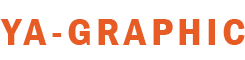Les opérateurs Google pour une recherche avancée [Guide]
Le texte qui va suivre, avec le tableau, est une traduction – non littérale et non intégrale – d’une page de SearchEngineLand.com. J’y ai fais quelques changements et ajouté quelques informations complémentaires. N’hésitez pas à intervenir.
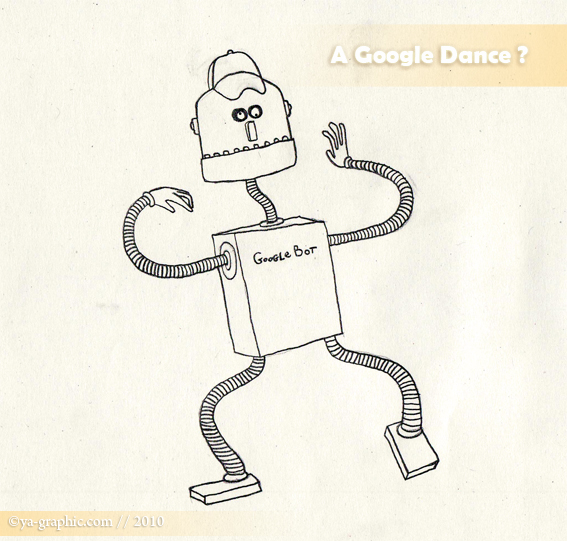
Voici un petit guide d’opérateurs et paramètres de recherche de Google que vous pouvez apprendre afin de mieux maîtriser la recherche sur ce puissant moteur. Vous pourrez épater vos amis, vos camarades de classe ou le référenceur chargé du référencement de votre site.
Pour Stephan Spencer ce serait un avantage de savoir montrer toutes les possibilités de recherche sur Google lors d’une présentation, d’une réunion ou même en parlant avec un client potentiel. Ça renforcerait sa crédibilité aux yeux de son public.
L’auteur vous conseille de mémoriser certaines requêtes de recherche de Google les moins utilisées – à savoir les opérateurs, les paramètres, etc.
Partie 1 de cette série.
Les différentes commandes : opérateurs de recherche (opérateurs de requête) – pour filtrer vos résultats selon ce que vous recherchez. Si vous êtes un professionnel du SEO vous en connaissez quelques uns ou peut-être tous.
Les opérateurs de Google sont sensibles à la casse, alors assurez-vous d’utiliser toutes les lettres minuscules (le navigateur web de l’iPhone met une majuscule à la première lettre de chaque phrase, assurez-vous de faire une correction avant d’exécuter votre requête).
Opérateurs de requêtes chez Google
| Description de l'opérateur | Exemple | Description |
|---|---|---|
| filetype: | web marketing filetype:doc | Restreint les résultats de recherche selon l'extension du format de fichier |
| site: | google site:sec.gov | Recherche dans un site ou un domaine |
| inurl: | inurl:marketing | Rechercher un mot ou une phrase dans une URL |
| allinurl: | allinurl: web marketing | Recherche de plusieurs mots inclus dans l'URL |
| intext: | intext:marketing | Recherche d'un mot dans le corps de texte |
| allintext: | allintext: search marketing | Recherche de plusieurs mots dans le corps de texte des pages indexées |
| intitle: | intitle:"web marketing" | Recherche d'un mot dans la balise title d'une page |
| allintitle: | allintitle: web marketing | Recherche de plusieurs mots dans la balise title d'une page |
| inanchor: | inanchor:"web marketing" | Recherche d'un mot ou d'une phrase dans l'ancre texte |
| allinanchor: | allinanchor: web marketing | Recherche de plusieurs mots dans une ancre texte |
| daterange: | web marketing daterange:datedébut-datefin | Rechercher des pages qui contiennent un mot donné et qui ont été mises à jour sur une période donnée (dates au format Julien) |
| related: | related:www.abc.com/abc.html | Afficher les pages de contenu similaire. |
| info: | info:www.abc.com/abc.html | Afficher les informations d'une page. |
| link: | link:www.abc.com/abc.html | Afficher les pages qui pointent un lien vers la page spécifiée. |
| cache: | cache:www.abc.com/abc.html | Afficher la version cache d'une page sur Google. |
| define: | define:web marketing | Afficher la définition d'un mot. |
| stocks: | stocks:goog | Affiche les cours d'une action et des informations financières pour un symbole spécifié. |
| phonebook: | phonebook: john smith, madison, wi bill withers 608-555-1212 | Afficher un annuaire d'une liste de téléphone résidentiel. |
| {area code} | 13140 | Afficher l'endroit et la carte d'un indicatif régional. |
| {street address} | 6 Avenue Marius Chalve, Miramas | Afficher une carte de rue d'un endroit donné. |
| {mathematical expression} | 4 miles in kilometers 50120 * 26235 43128123 + 12354 4625478 - 1254825 | Faire un calcul ou une mesure de conversion. |
Explication des opérateurs de requête :
filetype:
Vous pouvez filtrer vos recherches pour n’afficher que des documents de format Word, Excel, PDF ou des fichiers PowerPoint. Il suffit d’ajouter ces commandes à votre requête de recherche :
- filetype:doc
- filetype:xls
- filetype:pdf
- filetype:ppt
Vous cherchez une présentation PowerPoint sur les meilleures pratiques du référencement ? Il suffit de taper la requête Google suivante : « meilleures pratiques référencement seo filetype:ppt ». Faites de même pour les autres types de recherche. Notez qu’il n’y a pas d’espace après les deux points lors de l’utilisation de ces opérateurs. Vous pouvez utiliser « ext: » ou « filetype: », tous deux fonctionnent de la même manière.
Note subsidiaire : Ne faites aucun lien vers votre propre document (.doc, .xls, .pdf, .ppt) si vous ne voulez pas qu’il soit indexé chez Google.
Google permet aux extensions d’entrer en liaison avec l’opérateur « filetype: », y compris htm, txt, php, asp, jsp, swf, etc. Google matches puis sur votre poste désiré après le nom du fichier dans l’URL.
site:
Vous pouvez effectuer une recherche sur un site ou un domaine en ajoutant l’opérateur « site: » suivi du nom de domaine du site. Par exemple vous pouvez restreindre votre recherche aux pages de mon blog pour trouver ce qui vous intéresse. Tapez dans le champs de recherche de Google : « mot-clé + site:www.ya-graphic.com »
Il est possible d’ajouter un sous-répertoire au nom de domaine d’un site, par exemple : site:www.mondomaine.com/blog/
Pour effectuer une recherche complète sur tous les sous-domaines associés à un domaine il faudra supprimer les « www » pour ne mentionner que le domaine principal. Par exemple, une recherche de « site:yahoo.com » engloberait non seulement « www.yahoo.com », mais aussi « movies.yahoo.com », « travel.yahoo.com », « personals.yahoo.com » et ainsi de suite. L’opérateur de recherche « site: » fonctionne même si l’extension de domaine seule (comme .COM, .ORG, .GOV, ou .CO.UK) est spécifiée. Ainsi, vous pouvez restreindre votre recherche à des sites en .COM avec la requête « site:com, etc.
En combinant la logique booléenne avec l’opérateur « site: » vous pourrez chercher dans plusieurs sites simultanément. Par exemple : seo tips (site:searchenginejournal.com | site:searchengineland.com | site:searchenginewatch.com). Vous pouvez encore en ajouter.
inurl:
Utilisez l’opérateur « inurl: » pour restreindre les résultats de recherche aux pages qui contiennent un mot particulier dans l’URL.
Cela peut être particulièrement utile si vous souhaitez que Google affiche toutes les pages qui contiennent un nom de script particulier, comme ceci par exemple « inurl:ToolPage site:www.vfinance.com ». Encore une fois, il n’y a pas d’espace après les deux points lors de l’utilisation de cet opérateur.
allinurl:
La fonction de cet opérateur est similaire à l’opérateur « inurl: » mais il est utilisé pour trouver plusieurs mots dans l’URL. Il élimine le besoin de répéter « inurl: » devant chaque mot que vous souhaitez rechercher dans l’URL.
Par exemple « allinurl: astuces seo » est une forme équivalente et plus concise que la requête « inurl:astuces inurl:seo » pour trouver des pages Web qui contiennent les mots astuces et seo n’importe où dans l’URL, y compris le nom d’un fichier, le nom de répertoires, l’extension, ou le domaine . Notez qu’il y a un espace après les deux points lorsque vous utilisez l’opérateur « allinurl: ».
intext:
Recherche un mot dans le corps du texte. Il est utilisé dans un mode similaire à l’opérateur « inurl: ».
allintext:
Recherches de plusieurs mots dans le corps du texte des pages indexées. Il est utilisé dans un mode similaire à l’opérateur « allinurl: ».
intitle:
Utilisez l’opérateur « intitle: » (par exemple, « intitle:marketing ») pour chercher des documents où le mot « marketing » est dans le titre (balise title) de la page.
Vous pouvez utiliser la requête « intitle:”plan marketing” filetype:doc » pour trouver des documents Microsoft Word dont le titre contient l’expression « plan marketing ». Dans ce cas tachez de placer des guillemets au mot clé recherché, ne mettez pas d’espace juste après l’opérateur « intitle: ».
allintitle:
« allintitle: » fonctionne comme l’opérateur « intitle: » mais il vous permet de rechercher plusieurs mots dans le titre. Par exemple, l’utilisation « allintitle: astuces seo référencement » vous permettra de rechercher des pages qui contiennent ces trois mots dans le titre. Notez qu’il y a un espace après les deux points lors de l’utilisation de cet opérateur.
inanchor:
L’opérateur « inanchor: » va restreindre votre recherche aux pages web qui contiennent des liens avec le mot que vous recherchez dans l’ancre texte (cliquable). Par exemple, si vous vouliez chercher des plans de sites HTML, mais limiter votre recherche à ces pages avec des liens qui contiennent l’expression « plan du site », tapez « inanchor:”plan du site” », la plupart des sites feront un lien vers leur propre plan de site en utilisant le texte de lien « plan du site ».
Tapez « inanchor: » suivi d’un mot ou une phrase entre guillemets, sans espace après les deux points.
allinanchor:
Cet opérateur fonctionne comme « inanchor: » mais exécute des recherches pour plusieurs mots de l’ancre texte. Au lieu de taper plusieurs fois « inanchor:motclé1 inanchor:motclé2 inchanchor:motclé3 » vous pouvez taper par exemple la requête « allinanchor: motclé1 motclé2 motclé3 ».
Notez qu’il y a un espace après les deux points lors de l’utilisation de cet opérateur.
daterange:
L’opérateur « daterange: » limite les résultats de recherche aux pages ajoutées ou mises à jour sur une période spécifiée. Il n’accepte que des dates juliennes. Vous pouvez trouver un convertisseur de dates grégoriennes aux dates juliennes sur ce lien : http://www.nr.com/julian.html.
Vous trouverez certainement plus facile de faire votre première recherche sans spécifier une période, puis sélectionner une plage de dates dans les outils que propose Google dans les SERPs : « Plus d’outils ».
related:
L’opérateur « related: » vous permet d’afficher les pages Web que Google considère comme « similaires » à la page qui vous intéresse. Utilisez cet opérateur avec une adresse Web comme ceci : « related:www.paris.fr » et vous trouverez des pages Web qui sont liées à la page d’accueil Paris.fr.
info:
L’opérateur« info: » vous permet de savoir si la page spécifiée est connue par Google. Par exemple pour la requête « info:www.paris.fr » :
- Google fournit le titre et un extrait (snippet, si disponible) de la page www.paris.fr
- il affiche la version en cache enregistrée par Google de la page www.paris.fr
- il trouve les pages Web similaires à la page www.paris.fr
- trouve les pages dotées d’un lien qui pointe sur l’adresse www.paris.fr
- recherche des pages Web sur le site www.paris.fr
- trouve les pages contenant le terme « www.paris.fr »
Une autre commande vous permet d’obtenir les mêmes résultats : « id:www.paris.fr »
link:
L’opérateur « link: » affiche un échantillon de pages qui pointent vers la page Web correspondante. Utilisez cet opérateur avec une adresse Web, par exemple « link:www.paris.fr ». Vous trouverez des pages qui pointent vers la page d’accueil Paris.fr. Je n’utilise jamais cet opérateur de recherche que je trouve incomplet. Je vous conseille d’utiliser cet opérateur chez Yahoo! ou de voir dans les Outils pour les Webmasters (vous devez avoir un compte chez Google).
cache:
L’opérateur « cache: » offre un portrait instantané d’une page Web tel qu’il apparaissait lors de la dernière visite du Googlebot sur cette page. Utilisez cet opérateur avec une adresse Web, comme ceci, « cache:www.paris.fr », pour afficher la page que Google a mis en cache. Pour que l’opérateur puisse fonctionner correctement sur la page en question, le robot Googlebot doit préalablement l’avoir téléchargée.
Vous pouvez faire une recherche d’un ou plusieurs mots dans la version cache de la page. Par exemple si je cherche le mot « parisienne » je tape : « cache:www.paris.fr parisienne », le mot sera surligné d’une couleur s’il est trouvé.
Notez qu’il n’y a pas d’espace entre les deux points de l’opérateur et les « www ».
define:
L’opérateur « define » est utile pour obtenir rapidement plusieurs définitions issues de multiples glossaires en ligne. Tapez dans Google « define: hypertexte » pour obtenir de multiples définitions du terme « hypertexte ».
(Adresse)
Des requêtes au format d’une adresse postale retourneront automatiquement des plans des rues. Veuillez entrer une adresse complète ou un code postal ou une ville et l’État. Par exemple, tapez 75015, une carte géographique Google Maps affichera l’emplacement exact du lieu. Vous pouvez taper une adresse.
(Expression mathématique)
Entrez n’importe quel calcul de mathématiques, la fonction calculatrice de Google résoudra le calcul pour vous. Google peut même vous faire des conversions de mesures, comme le miles en kilomètres, etc. Pour en savoir plus sur les autres syntaxes allez sur Google page calculator : http://www.google.com/help/calculator.html
C’était la première partie d’une série d’articles à propos de conseils et astuces de recherche basiques. Dans une seconde partie Stephan Spencer proposera d’autres conseils et astuces plus faciles à utiliser. Il proposera également des paramètres que vous pourrez ajouter à l’URL des SERPs de Google.
Liens :
- http://www.google.com/help/cheatsheet.html (liste rapide d’opérateurs de Google, en anglais)
- (liste d’opérateurs de Google, en anglais)